Mijn bijdrage van toen dwingt mij er nu toe om een vervolg te schrijven. Althans, dat vind ik. Voor de echte Windows of Apple ‘die-hards’ zijn mijn inspanningen en mijn klamme vingers misschien tevergeefs. Maar je kunt nooit weten hoe een koe een haas vangt.
Wat is de stand van zaken?
 Mijn desktop pc heb ik inmiddels voorzien van Zorin, en alleen Zorin. Geen dualboot meer. Geen Windows meer. De afgelopen jaren zijn er tal van verhalen op het internet verschenen over ‘data-graaien’. Namen als Alfabet (Google), Apple, Windows, Facebook (Meta), Amazon en dergelijke komen vaak voorbij. Het probleem is dat we nooit echt zullen weten hoeveel en welke data er echt bij elkaar geharkt wordt/worden. Ja, men kan een keurig overzicht van jouw profiel maken. Maar is dat overzicht ook correct en allesomvattend?
Mijn desktop pc heb ik inmiddels voorzien van Zorin, en alleen Zorin. Geen dualboot meer. Geen Windows meer. De afgelopen jaren zijn er tal van verhalen op het internet verschenen over ‘data-graaien’. Namen als Alfabet (Google), Apple, Windows, Facebook (Meta), Amazon en dergelijke komen vaak voorbij. Het probleem is dat we nooit echt zullen weten hoeveel en welke data er echt bij elkaar geharkt wordt/worden. Ja, men kan een keurig overzicht van jouw profiel maken. Maar is dat overzicht ook correct en allesomvattend?
Misschien een goede reden om te kiezen voor dat enge Linux;-))
En ja natuurlijk, ik weet dat niet iedereen in de Linux-wereld filantropisch is ingesteld. Maar je moet ergens beginnen nietwaar? Als ik dit artikel klaar heb ga ik ook mijn laptop als ‘Zorin only’ installeren. Een mooie gelegenheid om ook secure-boot mee te nemen bij de installatie. Na dit artikel heb ik alle testen die ik wilde doen achter de rug. Ik ga dan een verse, kale Zorin-installatie doen met de kennis die ik vergaard heb.
Algemeen
In de afgelopen maanden heb ik intensief gebruik gemaakt van Zorin op de laptop en op de desktop-pc. In zijn algemeenheid kan ik stellen dat ik snel gewend ben geraakt aan Zorin. Ik had er geen moeite mee om mijn dagelijkse computeractiviteiten uit te voeren met Zorin. Zorin werkt intuïtief. Maar waarschijnlijk geldt dat ook voor andere gebruikers die overgestapt zijn van Windows of Apple naar een andere Linux-distro. Zijn er dan helemaal geen onvolkomenheden te melden? Natuurlijk wel.
De installatie
Een van de eerste vraagstukken die je tegenkomt als je Zorin installeert is: ga ik met een enkel account werken, of maak ik een beheerdersaccount en een gebruikersaccount aan?
Over dit vraagstuk zijn er regelmatig discussies.
Als je een normale installatieprocedure volgt heb je na afloop van de installatie één account. Met dit account kun je alle dagelijkse taken op jouw computer uitvoeren. De gebruikersnaam is tevens toegevoegd aan de groep van ‘sudoers’. Mocht het op enig moment nodig zijn om andere taken uit te voeren dan de reguliere taken, dan wordt je gevraagd om het beheerders wachtwoord in te voeren. Daardoor word je gedwongen om bezigheden buiten de standaardbezigheden bewust te ‘begaan’.
Je kunt ook kiezen voor de optie om een beheerders– én een gebruikersaccount aan te maken. De gebruiker is dan niet lid van de ‘sudoers’-groep. Heb je specifiek beheerdersrechten nodig, dan kun je twee dingen doen:
- maak de gebruiker lid van de sudogroep
- schakel om naar het beheerdersaccount
In de praktijk komt het relatief weinig voor dat je als gebruiker beheerdersrechten nodig hebt. Zaken zoals een update van geïnstalleerde softwarepakketten worden vooraf gegaan door de vraag om het beheerderswachtwoord in te geven. Je hoeft daarvoor niet ‘om te schakelen’. Wil je een installatie doen vanuit de terminal, dan gaat dat niet zomaar. In een dergelijk geval moet je omschakelen naar het beheerdersaccount.
Ervaringen met toepassingen
De browser
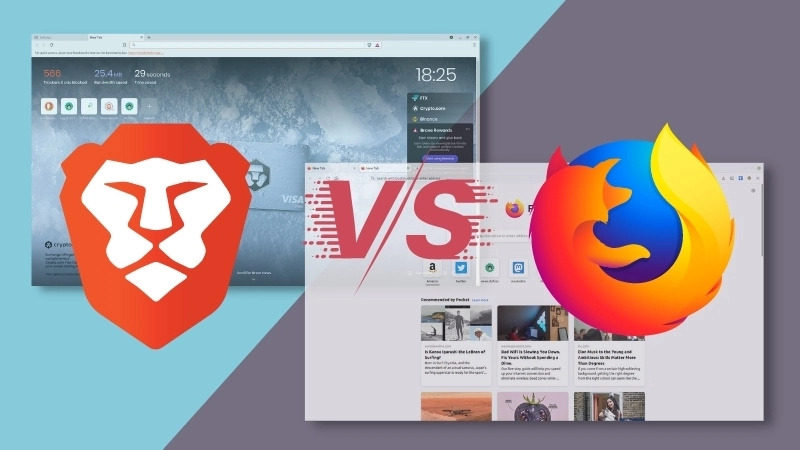 Zorin levert als standaardbrowser Firefox mee. Firefox voldoet als standaardbrowser. Firefox is wel enigszins aangepast, of beter gezegd, geconfigureerd:
Zorin levert als standaardbrowser Firefox mee. Firefox voldoet als standaardbrowser. Firefox is wel enigszins aangepast, of beter gezegd, geconfigureerd:
‘Disabled built-in tracking and telemetry in Firefox for more privacy-respecting web browsing’.
Wel stoer om dan Google als zoekmachine te gebruiken. Uit ervaring kan ik bevestigen dat er inderdaad websites zijn die niet geopend kunnen worden door Firefox. Toen ik de webpagina van mijn energieleverancier bezocht ging mijn beeldscherm gedrag vertonen als dat van een stroboscoop.
Als alternatief kun je een andere browser naast Firefox installeren. Zelf gebruik ik Brave. Deze heeft een ingebouwde Tor-browser, naast vele andere features. Ik vind het een prettige browser. Je moet wel even de tijd nemen om instellingen naar wens te maken. Dat kan ook bijna niet anders: er zit veel, heel veel, onder de motorkap. Brave is gebaseerd op Chrome.
E-mail-cliënt
De standaardcliënt ‘Evolution’ beviel mij niet. Vooral het aankoppelen van een Microsoft e-mail-account verliep bij mij niet zonder problemen. Sterker nog: ik kreeg het niet werkend. Ook niet met een ‘EWS’-optie of add-on. EWS staat voor Exchange Web Services.
 Mailspring heb ik ook een tijdje getest. Het e-mail-programma heeft een prettige interface. In eerste instantie leek het een goede optie. Maar ik had veel problemen om de synchronisatie van de mailboxen te realiseren. Het was het allemaal net niet.
Mailspring heb ik ook een tijdje getest. Het e-mail-programma heeft een prettige interface. In eerste instantie leek het een goede optie. Maar ik had veel problemen om de synchronisatie van de mailboxen te realiseren. Het was het allemaal net niet.
Daarom maar naar ‘good old’ Thunderbird. Sommige gebruikers vinden Thunderbird oubollig, ouderwets en spartaans. Vooralsnog kan ik met Thunderbird alle wensen realiseren met de aanwezige features. Ter ‘lering ende vermaeck’: als je Thunderbird als een ‘flatpak’ installeert, werk je daarna met Thunderbird in een ‘container’. Ik ontdekte dat je dan bepaalde instellingen niet kunt aanpassen. Bijvoorbeeld de instelling om in Thunderbird een bijlage in Excelformaat rechtstreeks te openen met LibreOffice Calc. Installeren van de standaard repository versie van Thunderbird bracht de oplossing. Oubollig, spartaans en ouderwets? Ik lees net dat het team van Thunderbird de software onder handen gaat nemen en dat de user-interface vanaf scratch wordt herbouwd… Zeurpieten worden op hun wenken bediend.
Bestandsbeheerder
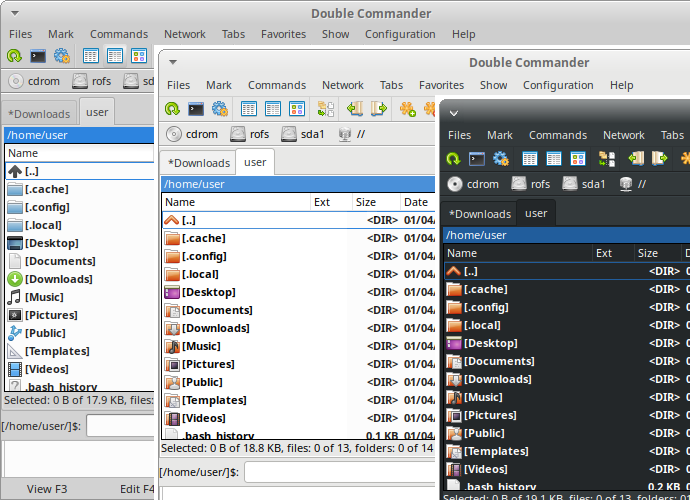 De ingebouwde bestandsbeheerder lijkt erg simpel op het eerste gezicht. Niet vreemd dat het mijn eerste reactie was om een uitgebreidere bestandsbeheerder te installeren.
De ingebouwde bestandsbeheerder lijkt erg simpel op het eerste gezicht. Niet vreemd dat het mijn eerste reactie was om een uitgebreidere bestandsbeheerder te installeren.
Ooit schreef ik een review over ‘Double Commander’. Deze is beschikbaar in de softwarebronnen van Zorin en die heb ik geïnstalleerd. Parallel hieraan heb ik Total Commander ook geïnstalleerd. Gewoon om beide eens te vergelijken. Total Commander draait onder ‘Wine’, een Windows emulator. Ik ben tot de conclusie gekomen dat ik met Double Commander eigenlijk geen features mis voor mijn bezigheden onder Zorin. Total Commander heb ik toen gedeïnstalleerd.
En, enigszins verrassend: ik ben de standaard bestandsbeheerder best wel gaan waarderen voor de snelle, simpele taken. Maar voor bestanden heen en weer schuiven naar netwerk en cloud gebruik ik dan Double Commander. Vind ik net iets prettiger.
Banksoftware
Ik schat in dat ik zo’n 25 jaar lang mutaties van mijn bank heb gedownload. De laatste 15 jaar heb ik dat onder Windows gedaan met Online Rekening Overzicht, OROV. Deze software heb ik niet werkend gekregen onder Zorin m.b.v. Wine.
 Elke nadeel heeft z’n voordeel. Op zoek naar een alternatief kwam ik terecht bij ‘BankTrans’. BankTrans is beschikbaar onder Linux en kan de mutaties uit OROV importeren. Ook kan BankTrans de mutaties van mijn bank downloaden. Dus ook voor de toekomst is het downloaden en verwerken van mutaties gewaarborgd. En eerlijk is eerlijk: BankTrans doet zijn werk goed. Ik durf zelfs te beweren dat BankTrans zijn werk beter doet dan OROV. En het is nog Nederlands ook.
Elke nadeel heeft z’n voordeel. Op zoek naar een alternatief kwam ik terecht bij ‘BankTrans’. BankTrans is beschikbaar onder Linux en kan de mutaties uit OROV importeren. Ook kan BankTrans de mutaties van mijn bank downloaden. Dus ook voor de toekomst is het downloaden en verwerken van mutaties gewaarborgd. En eerlijk is eerlijk: BankTrans doet zijn werk goed. Ik durf zelfs te beweren dat BankTrans zijn werk beter doet dan OROV. En het is nog Nederlands ook.
Tweaks
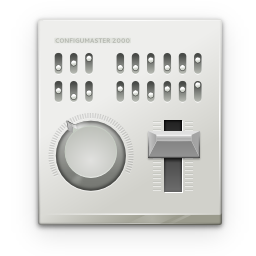 Zorin heeft als standaard desktop GNOME aan boord. GNOME staat voor GNU Network Object Model Environment. Het bestaat sinds 1999 en is inmiddels aangekomen bij versie 44. Het kan zijn dat je je desktop iets wilt ‘tweaken’. Zo had ik de wens om in de taakbalk de acculading van mijn laptop in procenten te tonen. Om dat te realiseren kun je via enig zoekwerk wel een oplossing vinden. Maar, ik geef het toe: ik ben soms lui, veel gemakkelijker gaat dat via ‘Tweaks’. Met Tweaks kun je heel veel handige instellingen maken. En de acculading is daar maar een voorbeeld van. Zo kun je ook een ‘Compose-key’ configureren om bijvoorbeeld de é van André snel te kunnen samenstellen. Maar er is meer, veel meer, mogelijk.
Zorin heeft als standaard desktop GNOME aan boord. GNOME staat voor GNU Network Object Model Environment. Het bestaat sinds 1999 en is inmiddels aangekomen bij versie 44. Het kan zijn dat je je desktop iets wilt ‘tweaken’. Zo had ik de wens om in de taakbalk de acculading van mijn laptop in procenten te tonen. Om dat te realiseren kun je via enig zoekwerk wel een oplossing vinden. Maar, ik geef het toe: ik ben soms lui, veel gemakkelijker gaat dat via ‘Tweaks’. Met Tweaks kun je heel veel handige instellingen maken. En de acculading is daar maar een voorbeeld van. Zo kun je ook een ‘Compose-key’ configureren om bijvoorbeeld de é van André snel te kunnen samenstellen. Maar er is meer, veel meer, mogelijk.
Opstartschijf maken
Onder Windows gebruik ik normaal gesproken ‘Rufus’ om een bootable USB-stick te maken. De echte Linux die-hards gebruiken de terminal om met het ‘dd’-commando een opstartmedium te maken. Ik zocht in de repository en vond ‘Startup Disk Creator’ en installeerde de software. Perfect. Ja, ik weet het, het is een luie oplossing.
Netwerkdisplay
Op de HDMI-poort van mijn tv heb ik een ‘Microsoft Wireless Display Adapter’ aangesloten. Deze is gebaseerd op MiraCast. Door op een mobiele telefoon of laptop ‘Wifi-direct’ te gebruiken kun je zonder verdere apparatuur je beeldscherm weergeven op de tv. Dat het zomaar werkt op mijn Zorin laptop had ik (natuurlijk) niet verwacht. Even zoeken op het Zorin-forum leverde snel een oplossing op: Networkdisplay van GNOME. Ik installeerde de software. Helaas werkte het niet meteen. Zo moest ik de gebruikte wifi-direct verbinding toevoegen met een filter aan de firewall. Daarna werkte alles.
MP3-editor
Onder Windows gebruikte ik Tagscanner als MP3-tag-editor. Ik schreef er een review over in de SoftwareBus. Het kostte weinig moeite om een Linux alternatief te vinden: Puddletag. Puddletag is een uitmuntend alternatief voor Tagscanner. Beschikbaar in het Nederlands.
cd-ripper
Op mijn Windows-pc gebruikte ik Exact Audio Copy als cd-ripper. Ook daar schreef ik een review over in de SoftwareBus. Gnome schuift als cd-ripper Sound Juicer naar voren. En daar was ik niet van onder de indruk. Maar Linux heeft een prima alternatief: fre:ac. fre:ac Blijkt zelfs een goede MP3-editor aan boord te hebben. En dat kon je naar mijn mening van Exact Audio Copy niet zeggen. Misschien is fre:ac als alternatief voor rippen en taggen wel een win-win-situatie. Sorry voor de flauwe woordspeling.
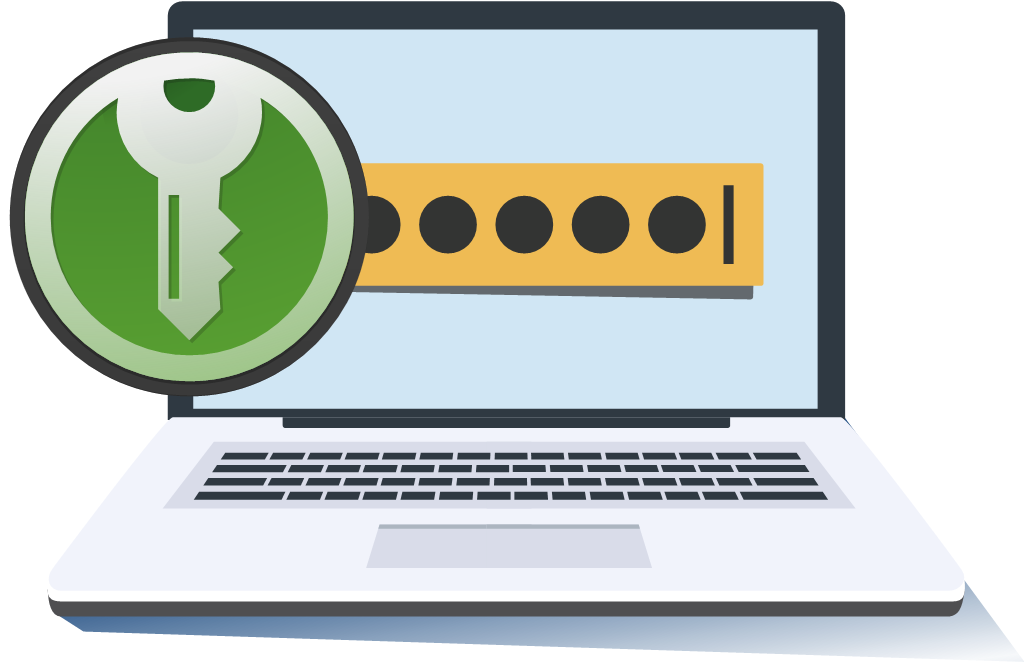 Wachtwoordenbeheerder
Wachtwoordenbeheerder
Onder Windows gebruikte ik een verouderde versie van KeePass en op mijn telefoon ook. Ik had al eens eerder bedacht dat het tijd werd om te upgraden. Het gebruik van een lokale wachtwoordenmanager is voor mij vanzelfsprekend. Al mijn wachtwoorden plaats ik in een lokale, versleutelde database.
Onder Zorin en op mijn telefoon gebruik ik nu KeePassXC. KeePassXC is modern en up-to-date en wordt goed onderhouden. Sommige wachtwoorden sla ik ook cloudbased op bij Bitwarden. Die zijn dus in een browser altijd beschikbaar. Al dan niet met een add-on. Het gaat in dat geval alleen om laag-risico-wachtwoorden. Indien mogelijk gebruik ik ook 2FA. Je kunt natuurlijk ook de in Zorin meegeleverde wachtwoordmanager gebruiken. Deze gebruik ik voor netwerk– en WebDAV-verbindingen.
Partitiebeheerder
Om met partities te kunnen werken heb je in principe voldoende aan de meegeleverde software van Zorin. Om eerlijk te zijn heb ik aan die software ‘Disks’ nog niet echt veel aandacht gegeven en heb ik er ook nog niet veel tijd ingestoken. Voorlopig heb ik Gparted geïnstalleerd. Maar ik verwacht dat ik te zijner tijd voldoende heb aan de meegeleverde Disks-software. Dan kan Gparted weer naar de bittenbak.
Afbeeldingenbeheerder
Net als Total Commander is Faststone Imageviewer -voor mij- de beste software voor de desbetreffende taak. Ook voor Faststone Imageviewer schreef ik een review in de SoftwareBus. Het is een uitstekend programma om afbeeldingen te bekijken. Tevens bevat het goede, uitgebreide batchmogelijkheden. Ik heb het programma geïnstalleerd via Wine en op die manier doet het zijn kunstje ook onder Zorin. Momenteel ben ik bezig een Linux-alternatief te zoeken. De standaard door Zorin meegeleverde software voldoet niet aan mijn wensen en gewenst gebruiksgemak.
Ik ben ervan overtuigd dat er een Linux-alternatief te vinden is. Zoekt en gij zult vinden.
Navigatieapparatuur updaten
 Tja, in zeldzame gevallen ontkom je er niet aan om een andere oplossing te zoeken. Als er geen Linux-alternatief is en je de software niet onder Wine aan de praat krijgt, wat doe je dan? Dit overkwam mij met Mydrive Connect. Deze software heb ik nodig om mijn kaarten te updaten. Mijn TomTom heeft geen mogelijkheid de routekaarten te updaten via wifi of een losse insteekkaart.
Tja, in zeldzame gevallen ontkom je er niet aan om een andere oplossing te zoeken. Als er geen Linux-alternatief is en je de software niet onder Wine aan de praat krijgt, wat doe je dan? Dit overkwam mij met Mydrive Connect. Deze software heb ik nodig om mijn kaarten te updaten. Mijn TomTom heeft geen mogelijkheid de routekaarten te updaten via wifi of een losse insteekkaart.
Ook zoeken op het internet of het forum van Zorin leverde niets op. Dat wil zeggen, niet in eerste instantie. Op een gegeven moment reageerde een gebruiker dat een TomTom niet of bijna niet aan de praat te krijgen is via Zorin. Zeker de nieuwe modellen niet. De gebruiker had zelf ook een TomTom en heeft uiteindelijk een Windowsversie als Virtual Machine ingezet en deze gebruikt om zijn TomTom te updaten.
VirtualBox
VirtualBox had ik al vaker voorbij zien komen op het internet. Ook voor de lezers van de SoftwareBus is het geen onbekende. Aan de slag dus. De gratis software is zonder problemen te downloaden. Ik had, behalve de software, enkel een Windows-iso nodig en een licentie. Als je als niet-Windows gebruiker zoekt op ‘Windows Media Creationtool’ kom je rechtstreeks op de Microsoft site terecht waar je een iso kunt downloaden. Ik koos voor een Windows 10 Professional.
 Ik had geen zin om een groot bedrag uit te geven voor de aanschaf van een licentie voor enkel het updaten van mijn TomTom. Ik ging op zoek naar een site waar ze licenties verkochten, vond die, en kocht voor 3,03 euro een licentie. Een kennis die het zegt te weten gaf mij aan dat het in dergelijke gevallen om oude, niet gebruikte Windows 7-licenties gaat. Ik kreeg binnen enkele minuten een licentie inclusief aanwijzingen voor de installatie.
Ik had geen zin om een groot bedrag uit te geven voor de aanschaf van een licentie voor enkel het updaten van mijn TomTom. Ik ging op zoek naar een site waar ze licenties verkochten, vond die, en kocht voor 3,03 euro een licentie. Een kennis die het zegt te weten gaf mij aan dat het in dergelijke gevallen om oude, niet gebruikte Windows 7-licenties gaat. Ik kreeg binnen enkele minuten een licentie inclusief aanwijzingen voor de installatie.
Het installeren van VirtualBox is niet moeilijk. Je moet een paar dingen in de gaten houden. Bijvoorbeeld de te reserveren schijfgrootte. En of deze ‘fixed’ of ‘dynamic’ moet zijn. Ik koos voor een ‘fixed’ schijf van 50 GB. Om met het host-systeem te kunnen communiceren, moet je de opties ‘Gedeeld klembord’ en ‘Drag‘n’Drop’ op ‘Bidirectioneel’ instellen. Dit is noodzakelijk als je bestanden heen en weer wilt schuiven. En dan ben je er nog niet helemaal. Een bekend fenomeen is het problematisch gebruik van de USB-poorten. Niet alle USB-poorten worden ’out of the box’ ondersteund door VirtualBox. Zo ook in mijn geval.
Daarvoor moet je het bijpassende ‘extension pack’ installeren. De versienummers van VirtualBox en het extension pack moeten overeenkomen. Als je dat gedaan hebt kun je meerdere versies USB-poorten gebruiken. Standaard, dus zonder extension pack wordt alleen versie 1.1 ondersteund. Om met de TomTom te communiceren moest ik eerst een filter instellen. Dat gaat relatief eenvoudig: TomTom aansluiten, en in de interface een nieuw filter toevoegen. Dit filter wordt dan gekoppeld aan de TomTom. Daarmee herkent VirtualBox de TomTom als een apparaat dat op de USB-poort is aangesloten. Vervolgens is het een kwestie van het uitvoeren van een update zoals je dat gewend bent.
Zorin Connect
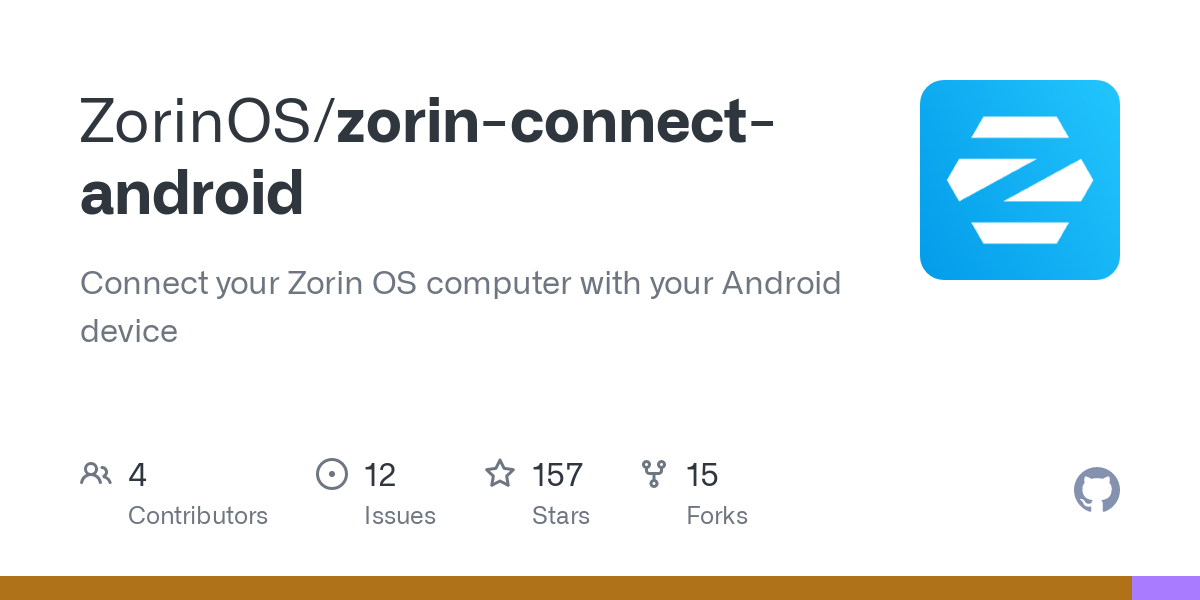 Inmiddels heb ik uitgebreidere ervaring met Zorin Connect. Je koppelt op een simpele manier je telefoon aan je pc. Zorin Connect werkt erg prettig. Het enige wat je moet doen is een app op je telefoon installeren: Zorin Connect. KDE Connect mag ook. Het is dezelfde software. Het werkt ook mijn Android-telefoon zonder Google account.
Inmiddels heb ik uitgebreidere ervaring met Zorin Connect. Je koppelt op een simpele manier je telefoon aan je pc. Zorin Connect werkt erg prettig. Het enige wat je moet doen is een app op je telefoon installeren: Zorin Connect. KDE Connect mag ook. Het is dezelfde software. Het werkt ook mijn Android-telefoon zonder Google account.
Na installatie start je Zorin Connect op de pc en op de telefoon start je de app. Koppel (‘pair’) daarna beide apparaten. En klaar is Kees. Een aanrader. De meeste features heb ik inmiddels uitgeprobeerd. Je telefoon gebruiken als afstandsbediening voor een presentatie heb ik nog niet getest. Die staat nog op mijn ToDo lijstje.
Back-up
Een back-up maken is essentieel. Zorin heeft als back-up tool ‘Déjà Dup’ aan boord van GNOME. Net als de bestandsbeheerder lijkt het een simpel tooltje, maar schijn bedriegt. Automatische back-ups, back-uppen naar interne schijf, externe schijf, netwerk en cloudopslag is mogelijk.
Maar vergeet ook het alom gewaardeerde Duplicati niet! Ook die is ‘Linux minded’! Eventueel kun je nog software als Timeshift of Back-in-Time ernaast installeren. Beide zijn een frontend voor Rsync. Met deze software kun je een Roll Back (system restore) maken van je systeem.
Eindconclusie
Zorin heeft mij nog meer in positieve zin verrast.
De distributie doet wat ie doen moet. Met de hardware die ik in gebruik heb is het ‘rock solid’. Ik ben qua software geen grote problemen tegengekomen. Op de laptop heb ik de gebruikerstaal op Engels ingesteld. Op de desktop heb ik gekozen voor Nederlands. Tijdens mijn ‘gebruikersonderzoek’ heb ik geen vreemde of foute vertalingen geconstateerd. Wel hier en daar een woord dat ik anders vertaald zou hebben. Maar dat vind ik van ondergeschikt belang.
Qua hardware ben ik twee problemen tegengekomen. De desktop die ik gebruik is geen echte desktop. Het is een Dell Optiplex Micro. Deze heb ik achter het beeldscherm ‘geplakt’. De aansturing van de audio-chipset van de Optiplex is niet meegenomen in de actuele kernel. Een luidspreker aansturen gaat dus niet. Bij een komende kernel-update zal dit waarschijnlijk meegenomen en zal het opgelost zijn. Ik heb tijdelijk een audiokaart in de vorm van een USB-stick aangesloten.
Het tweede probleem is de printer. Ik gebruik een draadloze Epson-printer. Na installatie van Zorin werkte alles behalve de scannerfunctie. Ook na het ophalen van de Linux-drivers op de Epson-website (waarom zijn die lastiger te vinden dan Windows drivers?) kwam ik er niet veel verder mee. Het Zorin-forum bracht uitkomst: een USB-kabel. Nadat ik een USB-kabel had gevonden en deze had aangesloten werkte de scannerfunctie wel. Achteraf had ik de Epson-software niet nodig. De Epson-software is echter wel uitgebreider dan die in Zorin.
Update: Inmiddels is het me ook gelukt draadloos te scannen dank zij software in de repository van Zorin, die speciaal voor Epson printers is.
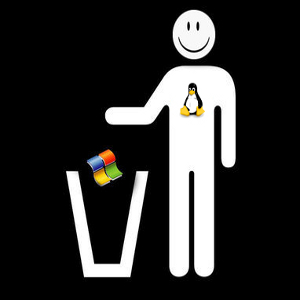 Bovenstaande tekst zou voor iedere gebruiker van Ubuntu (Zorin is ook op Ubuntu gebaseerd), Linux Mint of een willekeurige, veelgebruikte distributie kunnen gelden. Hoewel ik ook regelmatig een uitstapje maakte naar een andere Linux-distributie, heeft deze distro me verrast. Bij andere distro’s die ik probeerde kreeg ik niet de ‘klik’ die ik wel met Zorin kreeg. Een tijdje heb ik op een oude laptop Antix, MX Linux, Solus, Manjaro, Linux Lite, Elementary, Ubuntu, Pop!_OS en Mint geprobeerd. De enige die in de buurt kwam van Zorin was Elementary. Dat heeft natuurlijk een reden. Beide distro’s richten zich op ‘overstappers’ van Windows.
Bovenstaande tekst zou voor iedere gebruiker van Ubuntu (Zorin is ook op Ubuntu gebaseerd), Linux Mint of een willekeurige, veelgebruikte distributie kunnen gelden. Hoewel ik ook regelmatig een uitstapje maakte naar een andere Linux-distributie, heeft deze distro me verrast. Bij andere distro’s die ik probeerde kreeg ik niet de ‘klik’ die ik wel met Zorin kreeg. Een tijdje heb ik op een oude laptop Antix, MX Linux, Solus, Manjaro, Linux Lite, Elementary, Ubuntu, Pop!_OS en Mint geprobeerd. De enige die in de buurt kwam van Zorin was Elementary. Dat heeft natuurlijk een reden. Beide distro’s richten zich op ‘overstappers’ van Windows.
Misschien heb ik met mijn artikel een aantal lezers nieuwsgierig gemaakt. Blijf nieuwsgierig en probeer vooral uit. Het kan op je dagelijkse laptop of pc als dualboot. Maar als je nog ergens een ouder beestje hebt liggen gebruik dat dan voor je Zorin- of Linux-experiment. Ik heb geprobeerd met dit artikel duidelijk te maken dat je ook zonder Windows alle taken kunt uitvoeren die je zou willen. In een enkel geval moet je gebruik maken van een virtuele machine. Maar daar draaien CompUsers hun hand toch niet voor om?






